วิธีการกำหนดหมายเลขแถวอื่น ๆ ใน Excel
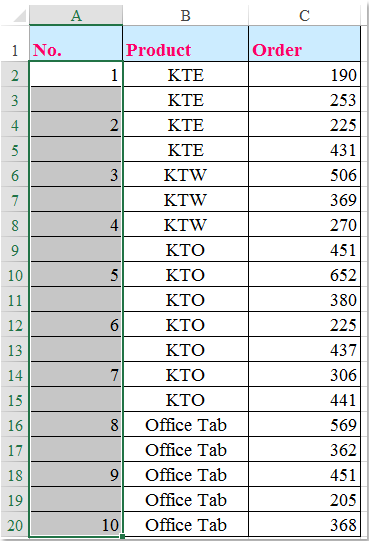
โดยปกติคุณสามารถเติมหมายเลขลำดับลงในช่วงของเซลล์ด้วยเครื่องหมาย เติมที่จับ คุณลักษณะ แต่บางครั้งคุณจะพยายามเติมตัวเลขในคอลัมน์ทุกแถวตามภาพหน้าจอต่อไปนี้ คุณมีแนวคิดที่ดีในการแก้ปัญหานี้ใน Excel หรือไม่?
กำหนดหมายเลขแถวอื่น ๆ ด้วยสูตร
คุณสามารถเติมหมายเลขลำดับทุกแถวอื่น ๆ ด้วยสูตรต่อไปนี้โปรดทำตามนี้:
การกำหนดหมายเลขแถวอื่น ๆ จากเซลล์แรก:
หากคุณต้องการเติมหมายเลขชุดที่เริ่มต้นที่เซลล์แรกโปรดป้อนสูตรนี้:
= IF (ISEVEN (ROW ()), "", (ROW () + 1) / 2) ลงในเซลล์แรกของคอลัมน์จากนั้นลากที่จับเติมลงไปที่เซลล์ที่คุณต้องการเติมหมายเลขลำดับและตัวเลขจะถูกเติมลงในคอลัมน์ทุกเซลล์อื่น ๆ ดูภาพหน้าจอ:

การกำหนดหมายเลขแถวอื่น ๆ จากเซลล์ที่สอง:
หากช่วงข้อมูลของคุณมีส่วนหัวคุณจึงต้องการเติมตัวเลขทุกแถวจากเซลล์ที่สองโปรดป้อนสูตรนี้:
=IF(ISNUMBER(OFFSET(E2,-1,0)),"",MAX($E$1:OFFSET(E2,-1,0))+1) (E2 คือเซลล์ที่คุณต้องการเติมตัวเลขเริ่มจากและ E1 คือเซลล์ส่วนหัวของคอลัมน์ที่คุณต้องการเติมเต็มลำดับ ) ลงในเซลล์ที่สองด้านล่างส่วนหัวของคอลัมน์จากนั้นลากที่จับเติมลงไปที่เซลล์ที่คุณต้องการเติมตามลำดับและหมายเลขชุดข้อมูลจะถูกแทรกลงในคอลัมน์ทุกเซลล์จากเซลล์ที่สองโปรดดูภาพหน้าจอ:

กำหนดหมายเลขแถวอื่น ๆ ด้วย Kutools for Excel
ถ้าคุณมี Kutools สำหรับ Excelการรวมไฟล์ เลือก Interval Rows & Columns ยูทิลิตี้และ แทรกหมายเลขลำดับ คุณสามารถนับจำนวนเซลล์อื่น ๆ ได้อย่างรวดเร็วโดยไม่ต้องใช้สูตรใด ๆ
| Kutools สำหรับ Excel : ด้วย Add-in ของ Excel ที่มีประโยชน์มากกว่า 300 รายการทดลองใช้ฟรีโดยไม่มีข้อ จำกัด ใน 30 วัน. |
หลังจากการติดตั้ง Kutools สำหรับ Excelโปรดดำเนินการดังนี้:
1. เลือกเซลล์ที่คุณต้องการใส่หมายเลขแถวอื่น ๆ จากนั้นคลิก Kutools > เลือก > เลือก Interval Rows & Columnsดูภาพหน้าจอ:

2. ใน เลือก Interval Rows & Columns ให้เลือก แถว ภายใต้ เลือก จากนั้นป้อนหมายเลข 1 เป็นฉันnterval ของ และ แถว แยกต่างหากภายใต้ Options จากนั้นคลิก Ok และเซลล์อื่น ๆ ทั้งหมดถูกเลือกในคอลัมน์ที่เลือกดูภาพหน้าจอ:
 |
 |
 |
3. หลังจากเลือกเซลล์อื่น ๆ แล้วให้คลิก Kutools > สิ่งที่ใส่เข้าไป > แทรกหมายเลขลำดับในโผล่ออกมา แทรกหมายเลขลำดับ คลิกตกลง ใหม่ ปุ่มเพื่อสร้างลำดับที่กำหนดเองตามที่คุณต้องการดูภาพหน้าจอ:
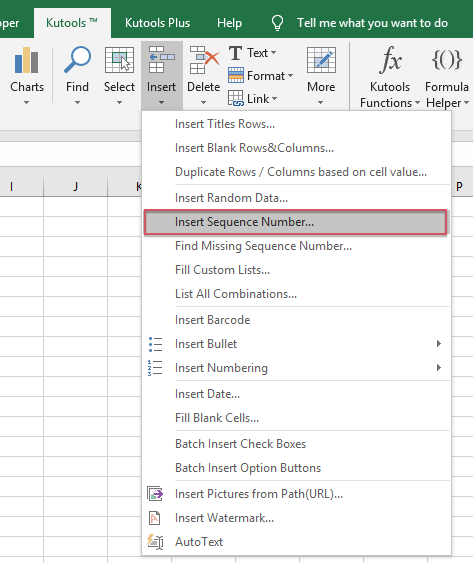 |
 |
 |
4. ในการขยายตัว แทรกหมายเลขลำดับ กล่องโต้ตอบระบุรูปแบบลำดับหมายเลขของคุณเองจากส่วนด้านซ้ายและคุณสามารถดูตัวอย่างลำดับที่บานหน้าต่างด้านขวาดูภาพหน้าจอ:

5. หลังจากสร้างลำดับแล้วให้คลิก เพิ่ม เพื่อเพิ่มบันทึกนี้ลงในกล่องรายการด้านบนจากนั้นเลือกรายการที่สร้างขึ้นแล้วคลิก เติมช่วง คุณจะเห็นหมายเลขลำดับที่กรอกลงในเซลล์ที่เลือก

คลิกดาวน์โหลดและทดลองใช้ฟรี Kutools for Excel ทันที!
Demo: การนับแถวอื่น ๆ ด้วย Kutools for Excel
สุดยอดเครื่องมือเพิ่มผลผลิตในสำนักงาน
เพิ่มพูนทักษะ Excel ของคุณด้วย Kutools สำหรับ Excel และสัมผัสประสิทธิภาพอย่างที่ไม่เคยมีมาก่อน Kutools สำหรับ Excel เสนอคุณสมบัติขั้นสูงมากกว่า 300 รายการเพื่อเพิ่มประสิทธิภาพและประหยัดเวลา คลิกที่นี่เพื่อรับคุณสมบัติที่คุณต้องการมากที่สุด...

แท็บ Office นำอินเทอร์เฟซแบบแท็บมาที่ Office และทำให้งานของคุณง่ายขึ้นมาก
- เปิดใช้งานการแก้ไขและอ่านแบบแท็บใน Word, Excel, PowerPoint, ผู้จัดพิมพ์, Access, Visio และโครงการ
- เปิดและสร้างเอกสารหลายรายการในแท็บใหม่ของหน้าต่างเดียวกันแทนที่จะเป็นในหน้าต่างใหม่
- เพิ่มประสิทธิภาพการทำงานของคุณ 50% และลดการคลิกเมาส์หลายร้อยครั้งให้คุณทุกวัน!
